เปลี่ยนสี 16 บิตเป็น 32 บิต (หรือสี 32 บิตเป็น 16 บิต) ใน Windows 7
เบ็ดเตล็ด / / February 12, 2022
ฉันไม่สามารถระบุแอปพลิเคชันได้ แต่ฉันแน่ใจว่ามีบางอย่าง (ตกลง.. RoadRash เป็นเกมหนึ่งที่ฉันยังคงเล่นในบลูมูนหนึ่งครั้ง) ซึ่ง เปลี่ยนความลึกของสีเริ่มต้นของ Windows จาก 32 บิต (True Type) ไปจนถึงจอแสดงผลสี 16 บิตขณะทำงาน แอปพลิเคชันเหล่านี้ทำงานในโหมดเฉพาะตราบใดที่ผู้ใช้กำลังทำงานอยู่ และเมื่อปิดแอปพลิเคชัน (โดยปกติ) จะคืนค่าการตั้งค่าสีของ Windows กลับเป็นสีเริ่มต้น 32 บิต
ประเด็นก็คือ แอปพลิเคชันเหล่านี้อาจมีปัญหา (เกิดขึ้นกับฉันบ่อยมาก) ทำให้ Windows ติดอยู่กับการตั้งค่าสีแบบ 16 บิต (บางครั้งความละเอียดก็ยุ่งเหยิงไปด้วย) ดังนั้น หากคุณเคยติดอยู่ในสถานการณ์เช่นนี้ สงสัยว่าทำไมสีถึงดูไม่ถูกต้อง ขั้นตอนต่อไปนี้จะช่วยคุณได้ รับกลับการตั้งค่าการแสดงผลเริ่มต้นของคุณ.
การเปลี่ยนความลึกสีของ Windows จาก 16 เป็น 32 บิตหรือในทางกลับกัน
ขั้นตอนที่ 1: คลิกขวาบนพื้นที่ว่างบนเดสก์ท็อปของคุณแล้วเลือก ความละเอียดหน้าจอ ตัวเลือกเพื่อเปิดการตั้งค่าความละเอียดหน้าจอสำหรับ Windows
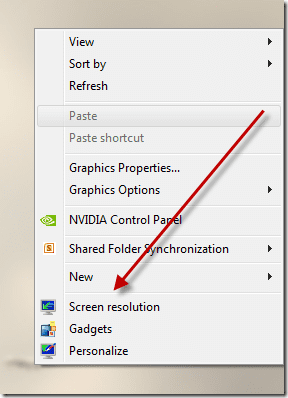
ขั้นตอนที่ 2: หากคุณมีจอภาพที่เชื่อมต่อมากกว่าหนึ่งจอ (เช่น โปรเจ็กเตอร์หรือทีวี HD) ให้เลือกจากรายการดรอปดาวน์และคลิกที่ การตั้งค่าขั้นสูง ลิงค์

ขั้นตอนที่ 3: เมื่อคุณคลิกที่ลิงค์การตั้งค่าขั้นสูง Windows จะเปิดหน้าต่างคุณสมบัติของการ์ดกราฟิกเริ่มต้นของคุณ นำทางไปยัง แท็บอะแดปเตอร์ ในหน้าต่างและคลิกที่ปุ่ม แสดงรายการโหมดทั้งหมด.
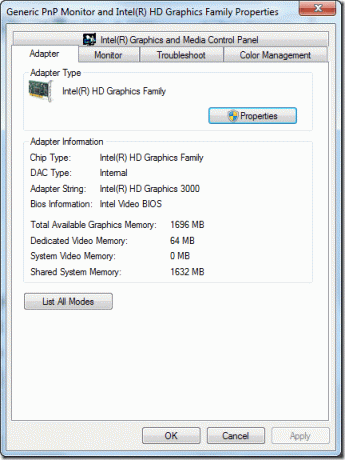
ขั้นตอนที่ 4: ในหน้าต่างป๊อปอัป เลือกโหมดการแสดงผลที่คุณต้องการใช้แล้วคลิกปุ่มตกลง หน้าจออาจ ไฟดับไม่กี่วินาที ก่อนที่การตั้งค่าของคุณจะถูกนำไปใช้ ยืนยันการกระทำของคุณเพื่อทำการเปลี่ยนแปลงอย่างถาวร
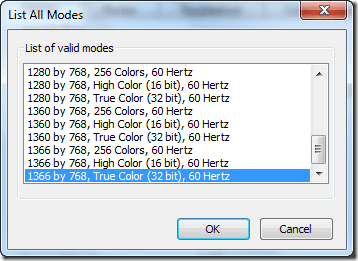
บันทึก: หากคุณไม่ต้องการเปลี่ยนความละเอียดแต่ต้องการสลับสีแบบ 16 และ 32 บิต ให้คลิกที่ แท็บตรวจสอบ ในหน้าต่างคุณสมบัติของไดรเวอร์ และเลือกความลึกของสีเฉพาะจากตัวควบคุมแบบเลื่อนลง แล้วคลิก ตกลง
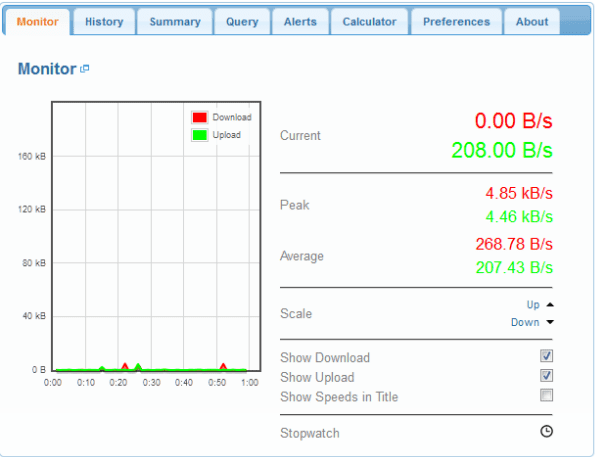
บทสรุป
ดังนั้น หากคุณพบว่าเดสก์ท็อปของคุณติดอยู่กับความละเอียดแปลก ๆ ที่มีสีบิดเบี้ยว ตอนนี้คุณรู้วิธีกลับไปใช้การตั้งค่าเริ่มต้นแล้ว นอกจากนี้ หากคุณเคยทำงานที่ไวต่อสี เช่น Photoshop หรือ 3D Max คุณสามารถเปลี่ยนความลึกของสีได้ด้วยตนเองโดยใช้ขั้นตอนที่กล่าวถึงข้างต้น
ปรับปรุงล่าสุดเมื่อ 02 กุมภาพันธ์ 2022
บทความข้างต้นอาจมีลิงค์พันธมิตรที่ช่วยสนับสนุน Guiding Tech อย่างไรก็ตาม ไม่กระทบต่อความถูกต้องด้านบรรณาธิการของเรา เนื้อหายังคงเป็นกลางและเป็นของแท้



